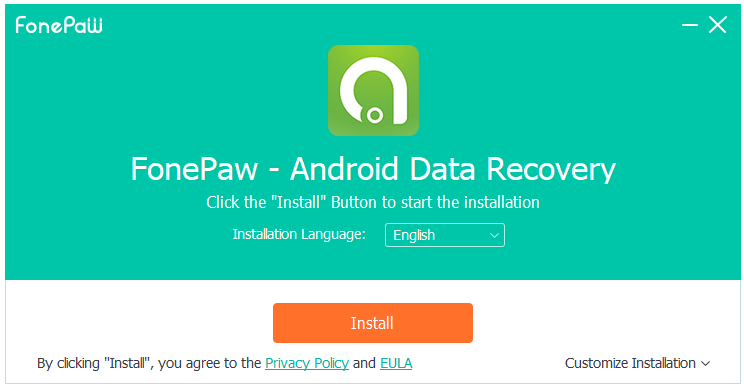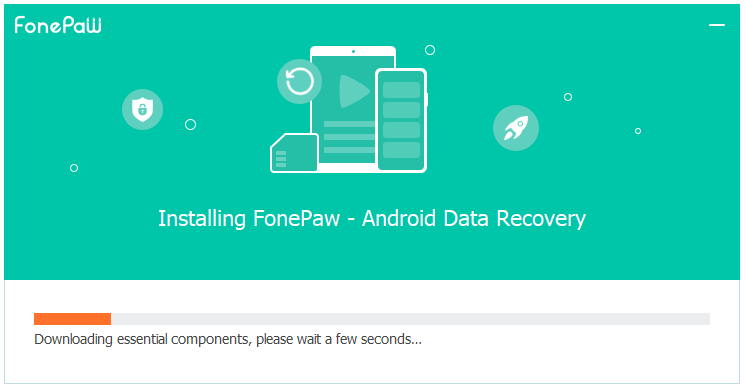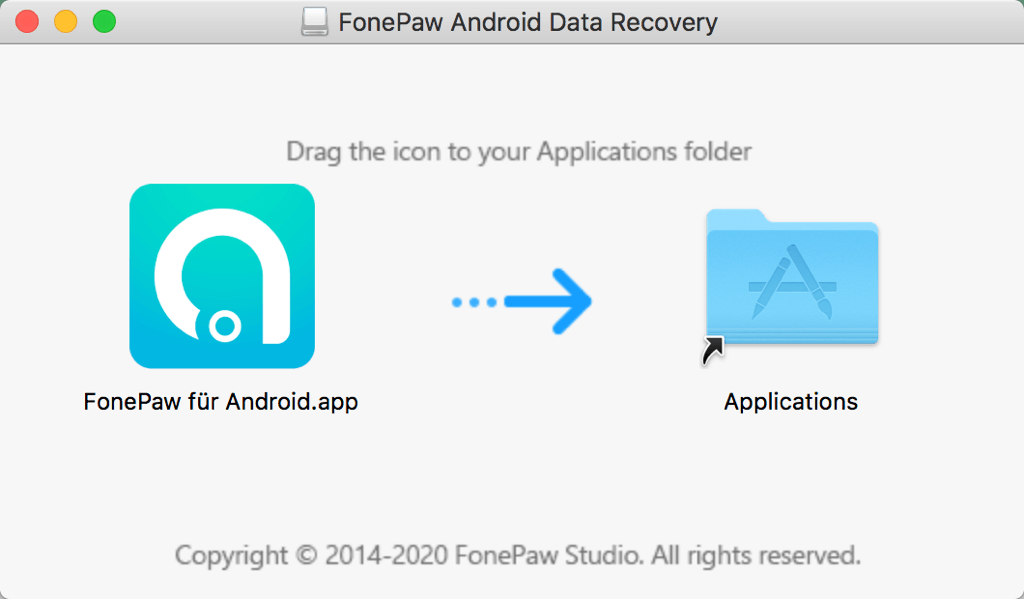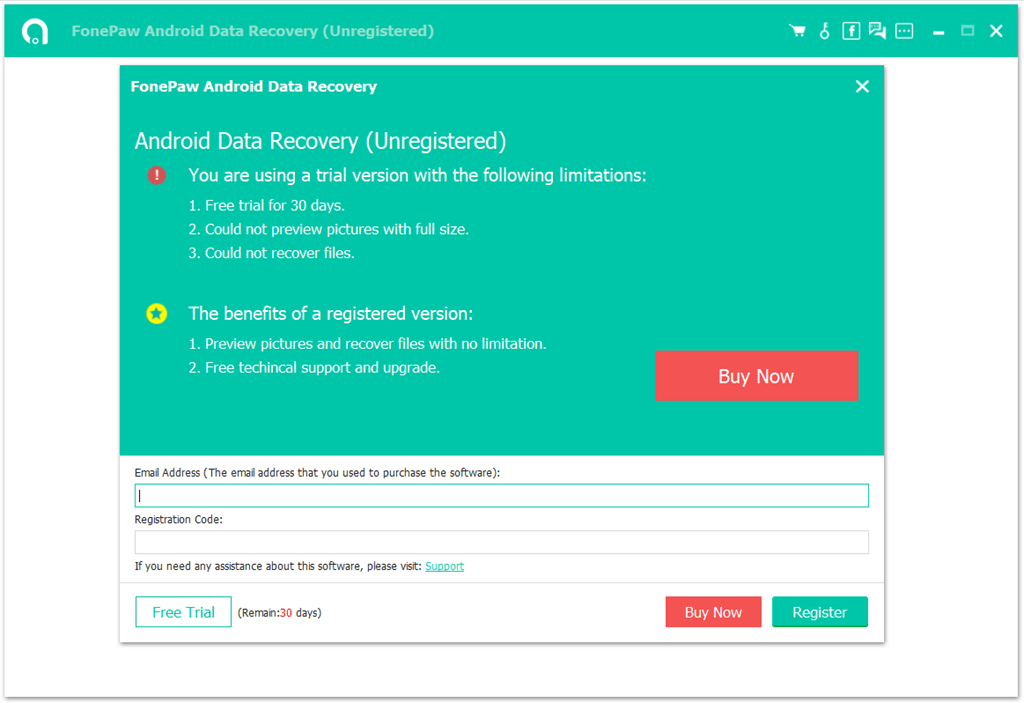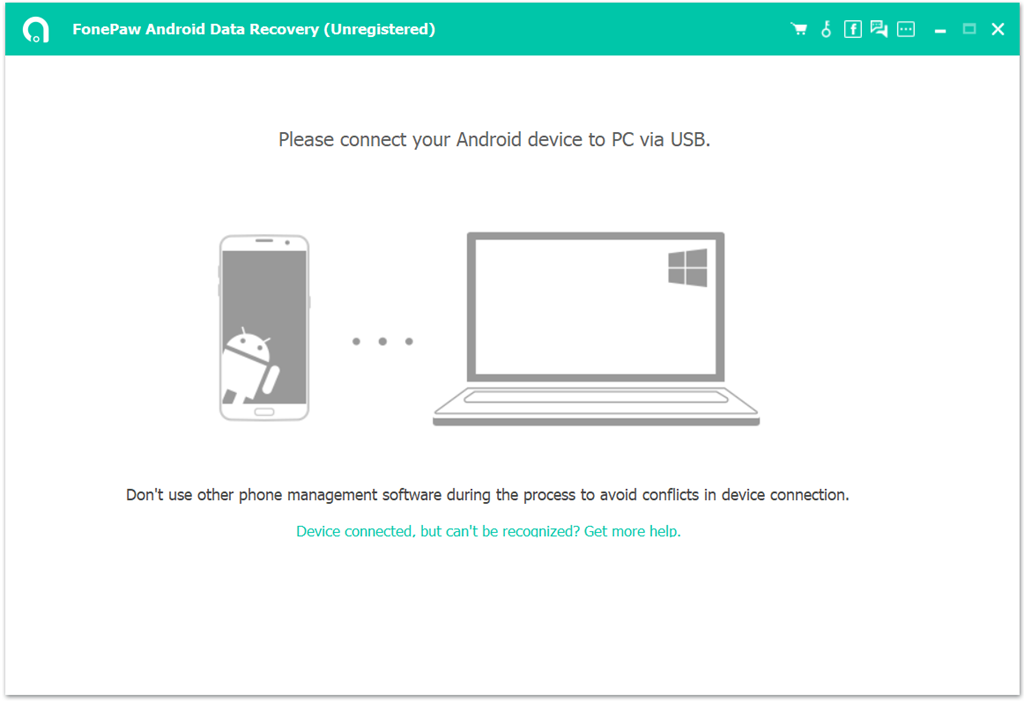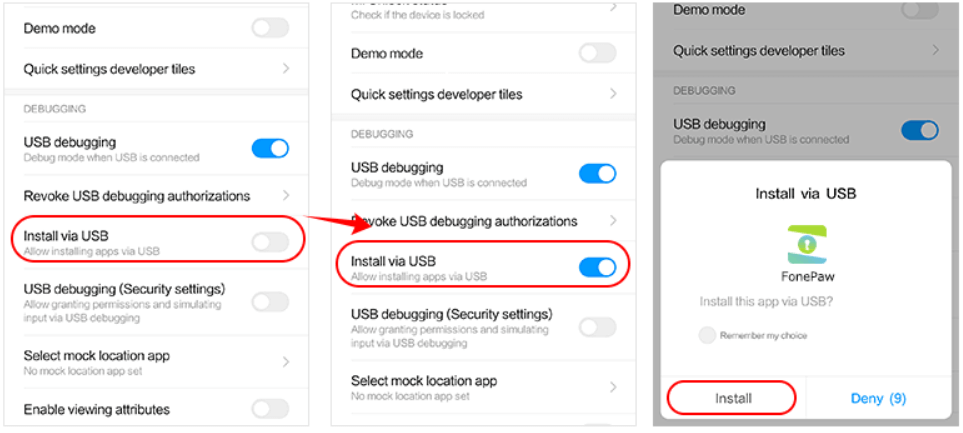No computador Windows
Passo 1. Baixe o pacote de instalação para Windows clicando no botão de download acima.
Passo 2. Abra o arquivo exe.
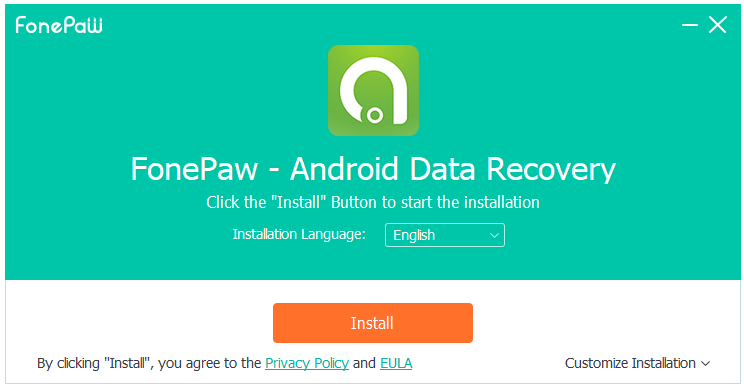
Passo 3. Selecione o idioma e local para o programa. Escolha outras configurações, como "Criar ícones da área de trabalho". Então, clique em "Instalar".
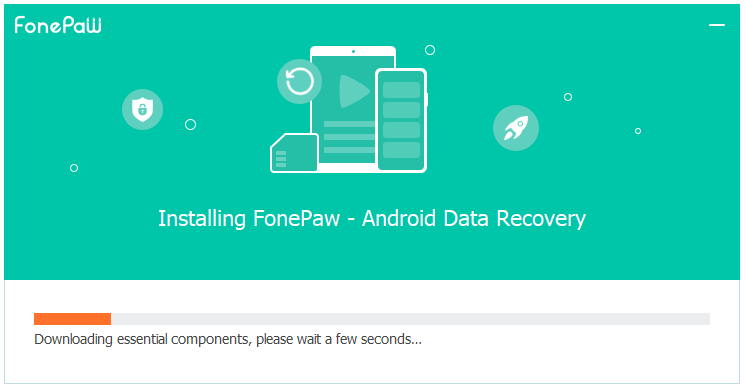
Passo 4. Após a instalação, você pode iniciar o programa FonePaw agora.
No Mac
Passo 1. Baixe o pacote de instalação para Mac.
Passo 2. Clique duas vezes no arquivo dmg. O assistente de configuração é exibido. Arraste o aplicativo FonePaw para a pasta Aplicativos. A instalação será executada automaticamente.
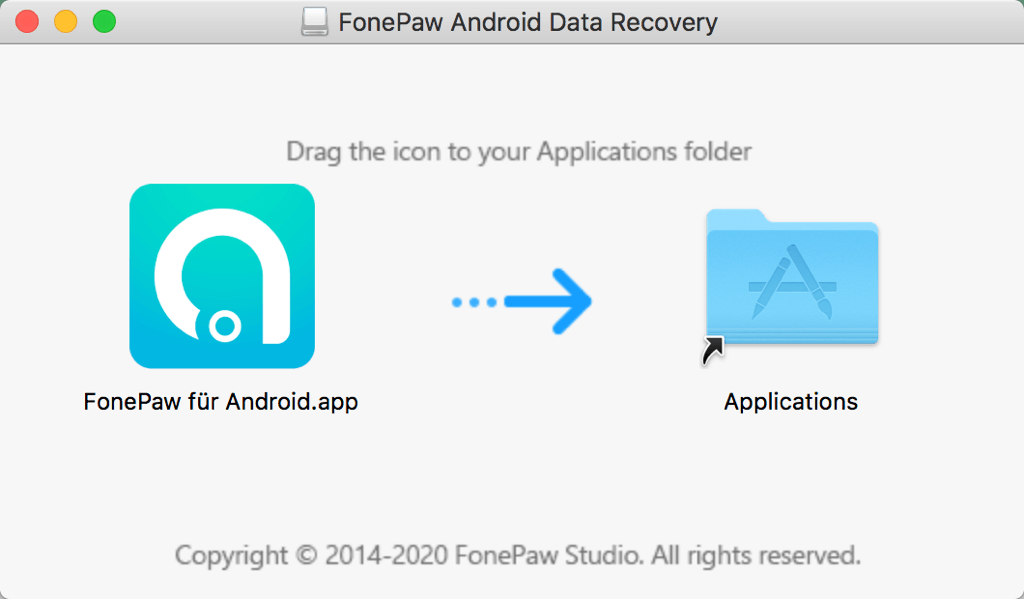
Passo 3. Abra o aplicativo FonePaw agora no Launchpad.
Nota: Por favor, tente a versão de teste do programa primeiro para ver se ele pode encontrar seus arquivos excluídos. Em seguida, compre o software, ative a licença e restaure seus dados.
Passo 1. No programa, clique no ícone de menu > Registrar no canto superior direito. Ou clique diretamente no ícone de chave.
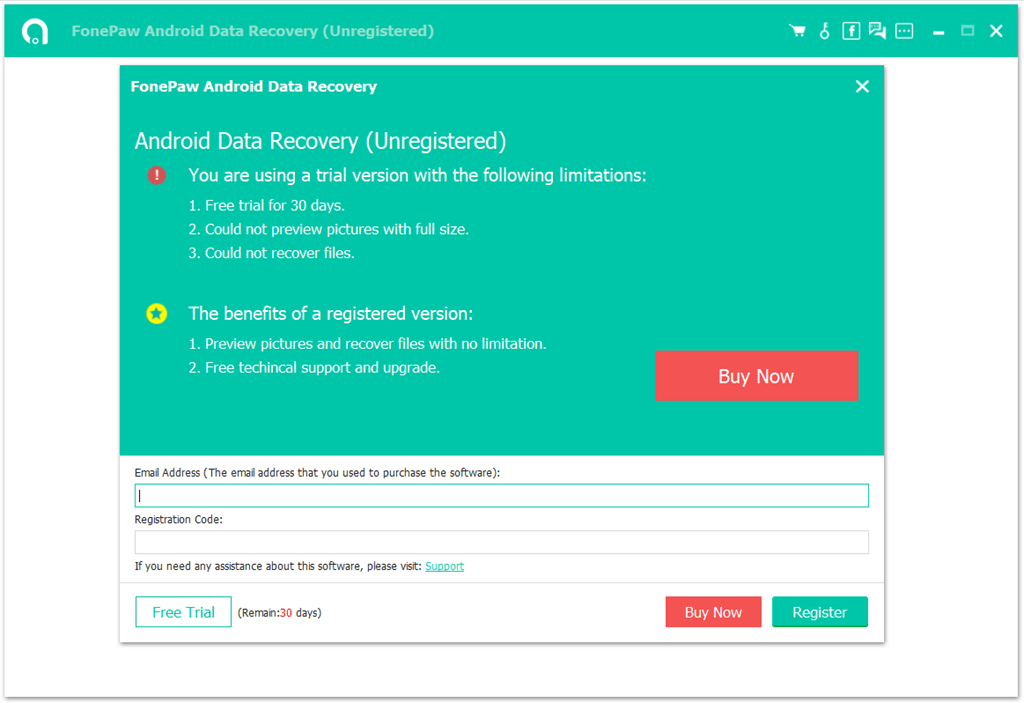
Passo 2. Digite seu endereço de e-mail e código de licença. Em seguida, clique no botão "Registrar" e o programa será ativado com sucesso.
Passo 1. Inicie o FonePaw
Execute o programa FonePaw Recuperação de Dados Android após a instalação.
Passo 2. Conecte o dispositivo
Conecte seu dispositivo Android ao computador usando um cabo USB. Na tela do celular, ao notificar o uso de USB, selecione a opção “Transferir arquivos”.
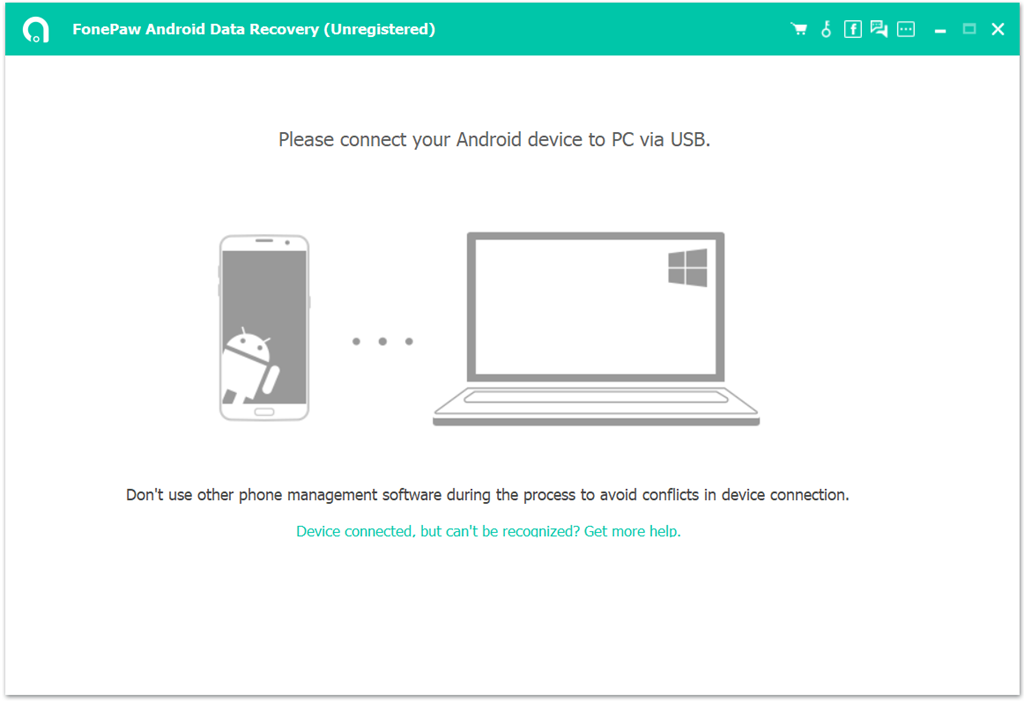
Nota: Se você não abrir a depuração em seu celular, o FonePaw Recuperação de Dados Android solicitará que você ative a depuração USB no Android.
Passo 3. selecione os tipos de dados
Depois que o telefone Android for detectado pelo programa com sucesso, clique nos tipos de arquivo que deseja recuperar e clique em "Próximo" para iniciar a verificação.
Nota: Antes de detetar, certifique-se de que a bateria do seu dispositivo tenha mais de 20%.

Passo 4. Verifique seu celular.
O programa FonePaw começa a escanear os dados em seu celular. Se esta for sua primeira vez, você será solicitado a instalar uma ferramenta assistente do FonePaw no seu Android. Siga as instruções e execute a instalação.
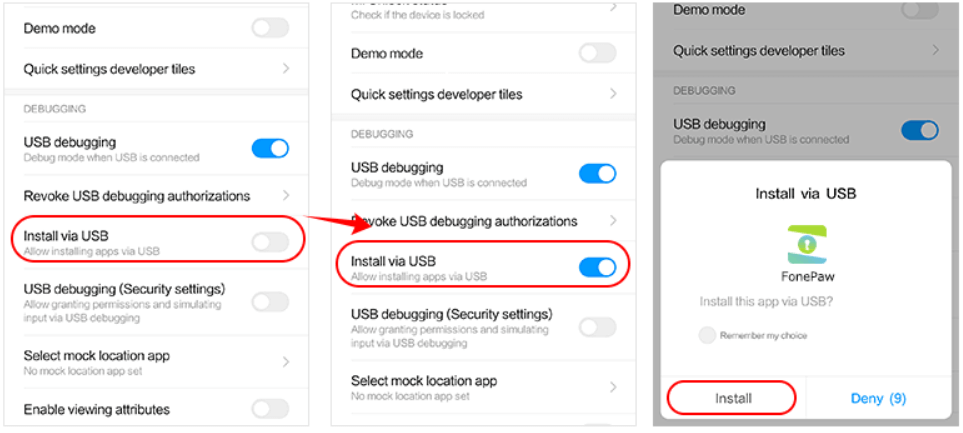
Passo 5. Escolha os arquivos para recuperar
A verificação levará um pouco tempo e depois disso, os arquivos nos tipos que você escolheu serão listados em detalhes. Ao visualizar esses arquivos, você pode marcar os arquivos necessários e clicar no botão "Recuperar" para recuperá-los do seu dispositivo Android para o computador.

Para resolver problemas ao usar o FonePaw Recuperação de Dados Android, tente os seguintes métodos.
Método 1. Certifique-se de que o software esteja atualizado para a versão mais recente. Verifique se há atualizações para o programa e tente novamente a recuperação após a atualização.
Método 2. Você pode encontrar uma resposta no FAQ do produto.
Método 3. Envie um comentário no programa. Escreva um feedback sobre o problema e forneça informações suficientes, por exemplo, seu sistema operacional e modelo do dispositivo.
Importante: Não se esqueça de enviar o arquivo de log como anexo. Isso nos permite analisar problemas com mais eficiência e fornecer soluções mais rapidamente.